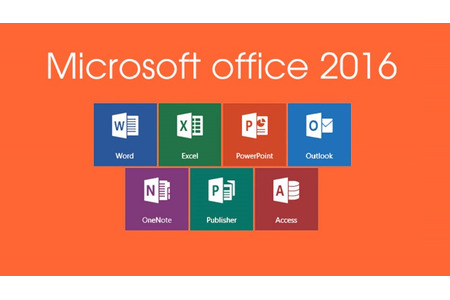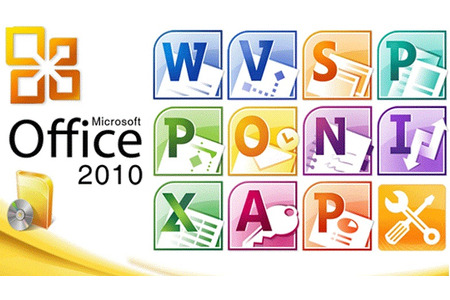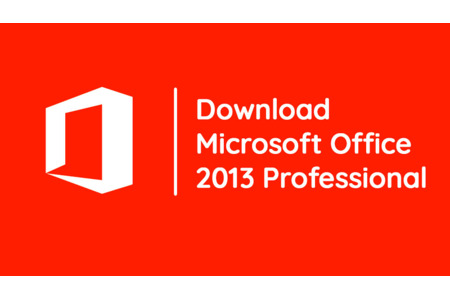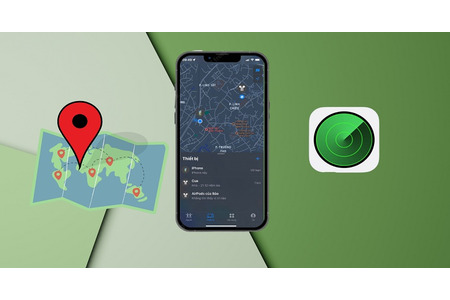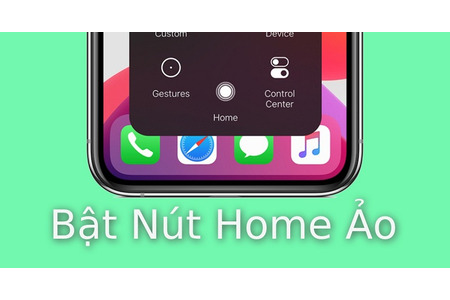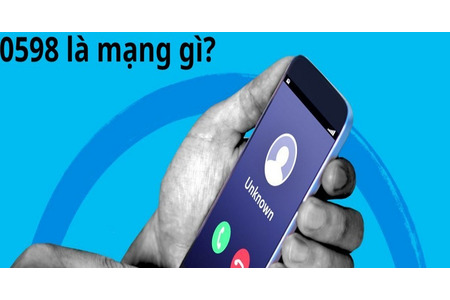Tìm đến các hướng dẫn cách xóa dọn rác trên iPhone đơn giản dễ làm là nhu cầu của không ít tín đồ của thương hiệu “trái táo cắn dở”. Và nếu như bạn đang là một trong số những người này thì hãy tham khảo bài viết dưới đây của Quà Tặng Tân Thế Giới để có thể nhanh chóng giải quyết vấn đề của mình!
1. Tại sao phải dọn rác trên iPhone?
Sau một thời gian sử dụng, nhiều người phàn nàn rằng chiếc điện thoại iPhone xịn xò mà họ đang sở hữu có vẻ như đã gặp phải vấn đề. Thường xuyên xuất hiện những tình trạng như giật lag, vận hành chậm, hay thậm chí là có những cảnh báo rằng dung lượng bộ nhớ chuẩn bị đầy….

Tại sao phải dọn rác trên iPhone
Tất cả những nguyên nhân trên, ngoài yếu tố máy móc hư hỏng do quá trình sử dụng lâu dài thì còn bắt nguồn từ yếu tố dung lượng bộ nhớ của iPhone. Rất có thể, phần dung lượng bị chiếm dụng bởi các tệp tin, dữ liệu rác, dữ liệu đã lỗi thời không được xử lý đã gây ra tình trạng đầy bộ nhớ.
Chính vì vậy, việc sử dụng các biện pháp xóa rác, dọn dẹp rác trên điện thoại iPhone là rất cần thiết. Giúp dung lượng iPhone được giải phóng cho những nội dung mới có giá trị hơn. Đồng thời, giúp cho toàn hệ thống điện thoại hoạt động một cách nhanh chóng, ổn định hơn.
2. Hướng dẫn cách xóa dọn rác trên iPhone đơn giản dễ làm
Có rất nhiều cách để xử lý tình trạng bộ nhớ đầy. Hãy tham khảo một vài hướng dân cách xóa dọn rác trên iPhone đơn giản dễ làm dưới đây:
2.1. Xóa bộ nhớ Cache tại trình duyệt Safari
Trình duyệt Safari rất thông minh và cũng cần khá nhiều dung lượng bộ nhớ của điện thoại để phục vụ cho các chức năng đó của mình. Do vậy, lượng “rác” cần dọn dẹp tại trình duyệt này cũng không ít.
Các bước dọn rác tại Safari như sau:
- Mở Cài đặt và tìm đến danh mục Safari
- Tìm đến dòng Xóa lịch sử và dữ liệu trang web. Ấn kích vào để hệ thống tự động dọn dẹp.
2.2. Xóa dữ liệu trên các ứng dụng
Trong hướng dẫn cách xóa dọn rác trên iPhone đơn giản dễ làm thì việc xóa dữ liệu ở những ứng dụng hiện có trên điện thoại là một công việc có tính hiệu quả rất lớn. Cụ thể các bước thực hiện như sau:
- Mở Cài đặt, chọn Cài đặt chung, chọn Dung lượng iPhone
- Tiếp đến, kéo xuống phía cuối để tìm những ứng dụng với các mức dung lượng sử dụng bộ nhớ được liệt kê chi tiết.
- Tìm đến phần Tài liệu & Dữ liệu để xem đâu là những ứng dụng chiếm hơn 500MB dung lượng thì có thể lựa chọn Xóa ứng dụng rồi cài đặt lại. Thao tác này sẽ giúp dung lượng bộ nhớ được giải phóng đáng kể.

Hướng dẫn cách xóa dữ liệu trên iPhone đơn giản
2.3. Dùng app PhoneClean để dọn rác cho iPhone
Sử dụng app để thực hiện dọn rác một cách tự động cũng là lựa chọn của nhiều người. Các thao tác như sau:
- Trên máy tính, thực hiện tải và cài đặt app PhoneClean.
- Dùng cap USB để kết nối điện thoại iPhone với máy tính.
- Mở app PhoneClean trên máy tính sau đó ấn Scan để trình duyệt hoạt động tìm kiếm xác định rác trên điện thoại.
Sau khi hoàn tất, ấn chọn Clean để dọn rác.
2.4. Dùng app Battery Doctor để dọn rác
Trong hướng dẫn cách xóa dọn rác trên iPhone đơn giản dễ làm thì phần mềm dọn rác Battery Doctor là một đề xuất khá hợp lý. Ứng dụng đa năng này được rất nhiều chuyên gia về iPhone tin tưởng sử dụng.
Các bước dọn rác trên iPhone bằng Battery Doctor như sau:
- Trên máy tính, thực hiện tải và cài đặt app Battery Doctor.
- Dùng cap USB để kết nối điện thoại iPhone với máy tính.
- Mở ứng dụng lên và chọn vào thẻ Junk.
- Tiếp tục ấn vào phần Clean Up Cache rồi chọn phần Clean
- Hệ thống sẽ tự động kiểm tra các dung lượng rác không quan trọng.
- Khi hoàn tất việc kiểm tra, hệ thông sẽ hiện lên và cho phép bạn chọn Memory. Tiếp tục ấn Boost để xác nhận việc dọn rác tự động.
2.5. Khởi động lại điện thoại
Khởi động lại điện thoại là một trong những cách khắc phục đơn giản, hiệu quả với nhiều tình huống điện thoại bị lỗi cơ bản. Và với việc dọn rác tự động thì đây cũng là một phương thức được đánh giá có tính hữu dụng nhất định.

Khởi động lại điện thoại là cách dọn rác iPhone đơn giản
Nguyên nhân của vấn đề này có thể lý giải bằng việc, khi sử dụng điện thoại, những ứng dụng chạy nền có thể sẽ tiêu hao không ít tài nguyên dung lượng bộ nhớ. Vì vậy, khi khởi động lại thiết bị, đồng nghĩa với việc người dùng chấp thuận việc đóng lại toàn bộ các ứng dụng đang chạy, bao gồm cả các ứng dụng ngầm. Từ đó, giải phòng phần không gian lưu trữ cho máy điện thoại.
Các bước thực hiện như sau:
- Ấn giữ nút Bật/Tắt nguồn ở phần cạnh của chiếc iPhone.
- Khi màn hình hiện lên hộp điều khiển mới thì ấn trượt vào mũi tên cho phép tắt nguồn.
- Ấn giữ nút Bật/Tắt nguồn một lần nữa để khởi động mở lại điện thoại.
Kết luận
Quà Tặng Tân Thế Giới hy vọng rằng hướng dẫn cách xóa dọn rác trên iPhone đơn giản dễ làm mà bài viết vừa chia sẻ sẽ hữu ích cho các bạn. Chúc các bạn có những trải nghiệm sử dụng chiếc điện thoại iPhone của mình thật suôn sẻ và thú vị!